Quando se trata de edição ou preservação de áudio de alta qualidade, a conversão de AAC para WAV é frequentemente necessária. Enquanto o AAC (Advanced Audio Coding) é um formato com perdas amplamente utilizado, adequado para streaming e armazenamento, o WAV (Waveform Audio File Format) é um formato não comprimido que oferece a maior fidelidade de áudio, tornando-o ideal para produção musical, transmissão e fins de arquivamento.
Então, por que converter AAC para WAV?
- Preservação da qualidade de áudio: Arquivos WAV mantêm a qualidade original sem artefatos de compressão.
- Compatibilidade para edição: Editores de áudio profissionais preferem WAV devido à sua natureza bruta e não comprimida.
- Versatilidade de reprodução: WAV é suportado em uma ampla gama de plataformas e estações de trabalho de áudio.
Abaixo está uma comparação detalhada entre AAC e WAV:
| Característica | AAC | WAV |
|---|---|---|
| Compressão | Com perdas | Sem compressão |
| Tamanho do Arquivo | Menor | Maior |
| Qualidade de Áudio | Boa, mas ligeiramente degradada | Excelente (qualidade original) |
| Adequação para Edição | Limitada | Excelente |
| Compatibilidade | Amplamente suportado | Universalmente suportado |
| Caso de Uso | Streaming, reprodução em dispositivos móveis | Edição, arquivamento, produção |
Parte 1. Como Converter AAC para WAV com HitPaw Univd
HitPaw Univd é um conversor multimídia tudo-em-um alimentado por IA. Ele permite que os usuários convertam, comprimam e editem arquivos de áudio/vídeo sem esforço. Com suporte para mais de 1.000 formatos e processamento em lote, é especialmente ideal para lidar com arquivos grandes ou múltiplos arquivos AAC que precisam de conversão para WAV.
Passo 1: Baixe e Instale o HitPaw Univd
Baixe a versão apropriada para Windows ou Mac. Instale o programa seguindo as instruções na tela.
Passo 2: Inicie o Programa e Importe Arquivo(s) AAC
Abra o HitPaw Univd e clique na aba "Conversor" na tela inicial para entrar no espaço de trabalho de conversão de arquivos. Clique no botão "Adicionar Arquivos > Adicionar Áudio" no canto superior esquerdo ou arraste e solte seus arquivos AAC diretamente na interface. Você pode adicionar múltiplos arquivos para conversão em lote.
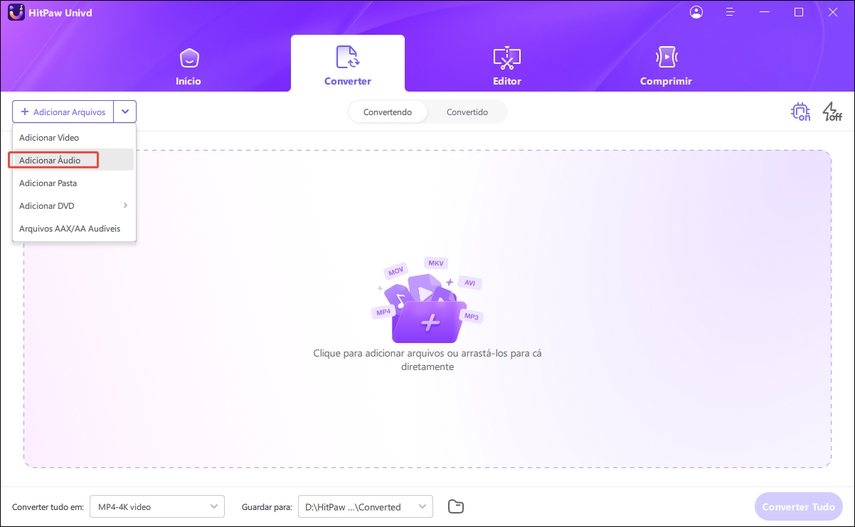
Passo 3: Defina WAV como o Formato de Saída
Clique no ícone de formato ao lado de cada arquivo importado ou clique em "Converter tudo para" no canto inferior esquerdo para abrir a lista de formatos de saída. Navegue até a categoria Áudio e selecione WAV como o formato de saída. Você também pode escolher a taxa de amostragem e a taxa de bits, se necessário.
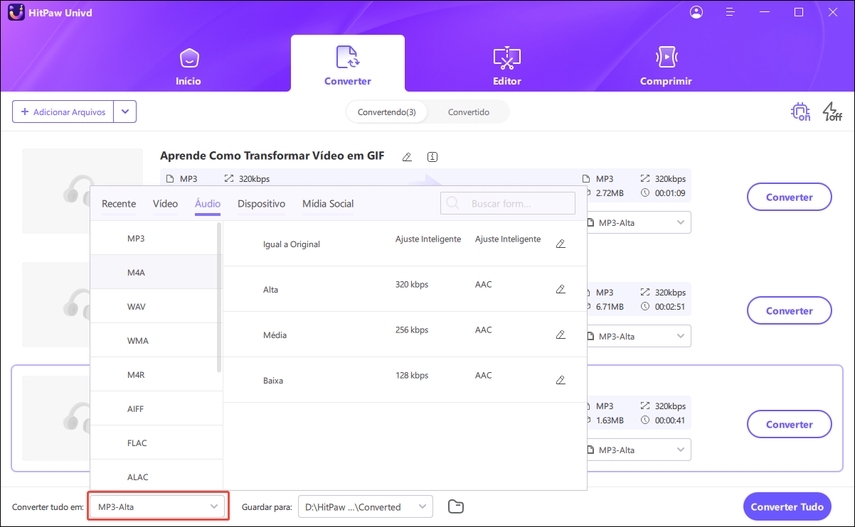
Passo 4: Inicie a Conversão
Depois que tudo estiver configurado, clique no botão "Converter Tudo" no canto inferior direito para começar a converter seus arquivos AAC para WAV.
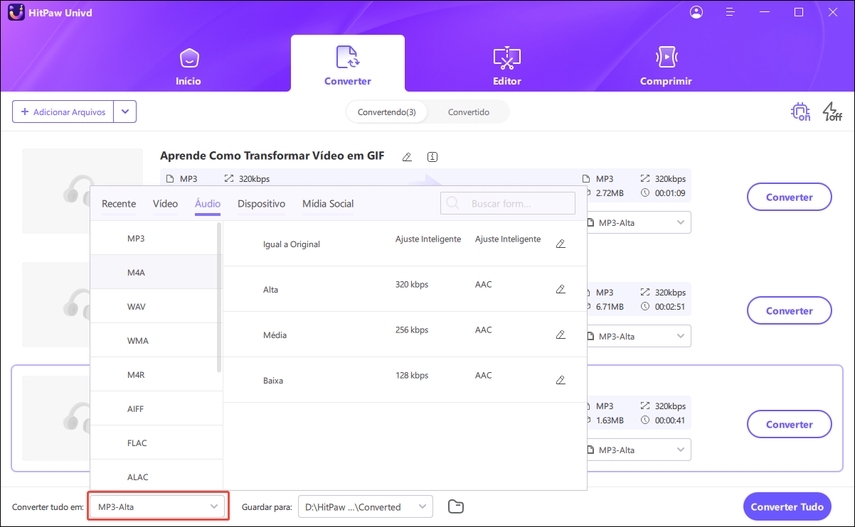
Passo 5: Acesse os Arquivos WAV Convertidos
Quando a conversão estiver concluída, você pode visualizar os arquivos convertidos alternando para a aba Convertidos. Você pode reproduzir o arquivo WAV usando o player integrado ou clicar em "Abrir Pasta" para localizar os arquivos de saída.
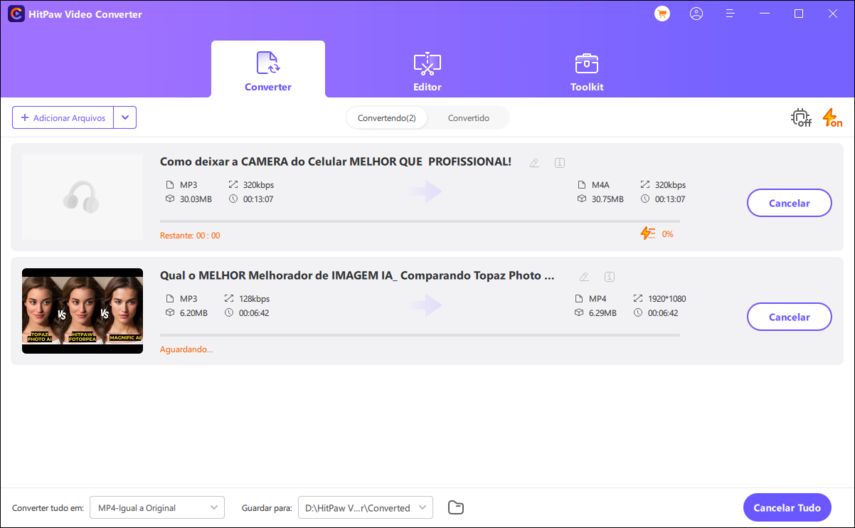
Prós:
- Suporta conversão em lote e manipulação de arquivos grandes
- Preserva a qualidade original do áudio
- Interface fácil de usar
- Velocidade de conversão extremamente rápida
- Integra mais de 20 ferramentas de mídia leves
- Compatível com Windows e Mac
Contras:
- Requer download do software
- Alguns recursos são limitados na versão gratuita
Parte 2. Converter AAC para WAV no Windows e Mac
Se você está procurando maneiras gratuitas de converter AAC para WAV no seu desktop, aqui estão três excelentes ferramentas para usuários de Windows e Mac.
1. Audacity (Windows/Mac/Linux)
O Audacity é um editor de áudio gratuito e de código aberto que suporta edição multipista e conversão de formatos. Com a ajuda do FFmpeg, ele suporta a importação de arquivos AAC e exportação para WAV.
Passos para Converter AAC para WAV no Audacity:
- Baixe e instale o Audacity.
- Também instale a biblioteca FFmpeg (solicitada durante a importação de arquivos AAC) para garantir suporte a AAC.

- Inicie o Audacity e vá para Arquivo > Importar > Áudio.
- Selecione e abra seu arquivo AAC.
- Após carregar, vá para Arquivo > Exportar > Exportar como WAV.
- Escolha o local de saída e as configurações, depois clique em Salvar.
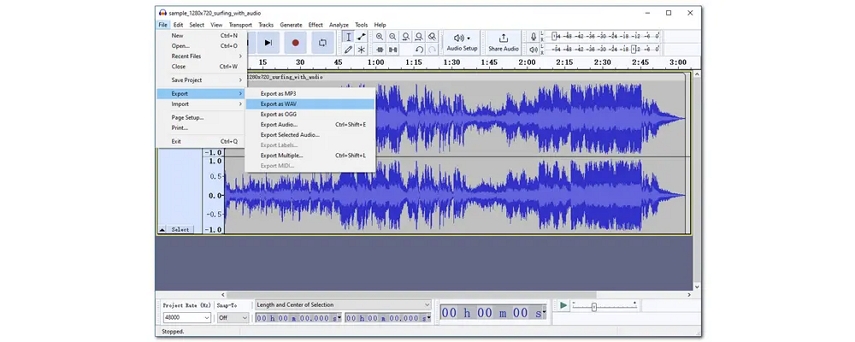
Prós:
- Completamente gratuito e de código aberto
- Capacidades de edição profissional
- Suporta exportação em lote com plugins
Contras:
- Requer instalação do FFmpeg
- Interface não é amigável para iniciantes
2. FFmpeg (Windows/Mac/Linux)
O FFmpeg é um utilitário de linha de comando usado por desenvolvedores e profissionais para manipular arquivos multimídia. Ele suporta conversão direta de AAC para WAV com precisão e velocidade.
Passos para Converter AAC para WAV com FFmpeg:
- Acesse o site oficial do FFmpeg e baixe a versão compatível com seu sistema operacional (Windows, macOS ou Linux).
- Instale e configure variáveis de ambiente (no Windows), se necessário.
- Abra o Prompt de Comando (Windows) ou Terminal (Mac/Linux).
- Execute este comando: ffmpeg -i input.aac output.wav
- Substitua input.aac pelo nome do seu arquivo e output.wav pelo nome de saída desejado.
Prós:
- Ultrar-rápido e preciso
- Leve e programável
- Sem distrações de interface gráfica
Contras:
- Apenas linha de comando; não é amigável para usuários
- Não é ideal para usuários casuais
3. iTunes (Mac) / Aplicativo Música (macOS Catalina e acima)
O iTunes da Apple (ou o aplicativo Música) inclui recursos básicos de conversão de áudio, incluindo AAC para WAV. Isso é útil para usuários do macOS que preferem usar aplicativos integrados.
Passos para Converter AAC para WAV usando o iTunes:
- Abra o iTunes (ou o aplicativo Música no macOS Catalina ou superior).
- Vá para Preferências > Arquivos > Configurações de Importação.
- Defina Importar Usando como Codificador WAV, depois clique em OK.

- Adicione seu arquivo AAC à Biblioteca por meio de Arquivo > Adicionar à Biblioteca.
- Clique com o botão direito na música > Selecionar Criar Versão WAV.

- O novo arquivo WAV aparecerá na sua biblioteca.
Prós:
- Integrado ao Mac
- Simples para conversões de arquivo único
Contras:
- Suporte limitado a formatos
- Sem conversão em lote
Parte 3. Converter AAC para WAV Online
Se você precisa converter apenas alguns arquivos AAC e deseja uma solução rápida sem baixar software, os conversores online são uma ótima escolha.
1. HitPaw Online Audio Converter
HitPaw Online Audio Converter é uma ferramenta gratuita baseada na web que suporta conversão de AAC para WAV diretamente no seu navegador.
Como usar:
- Visite o HitPaw Online Audio Converter.
- Carregue seu arquivo AAC.
- Escolha WAV como o formato de saída.
- Clique em Converter, depois baixe o arquivo.
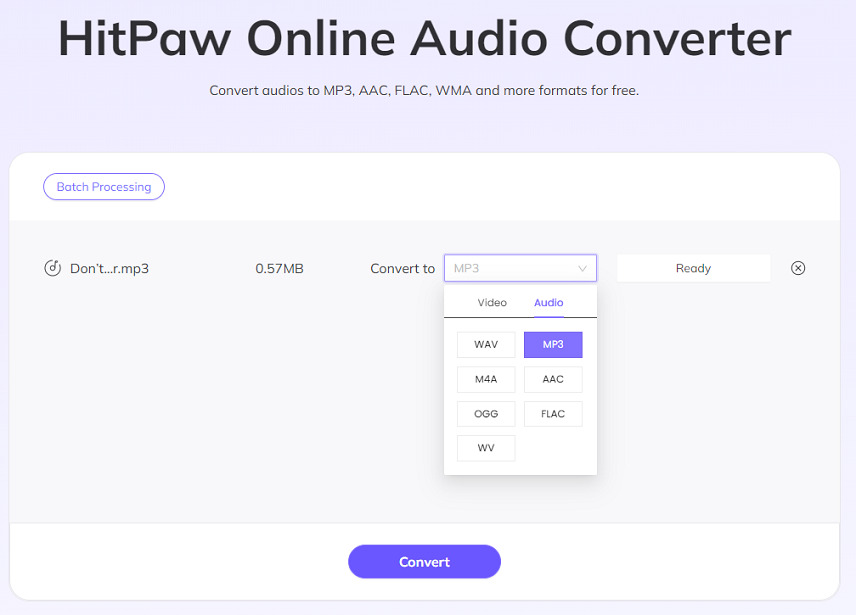
Prós:
- Gratuito e rápido
- Sem necessidade de instalação
- Suporta múltiplos formatos
Contras:
- Limite de tamanho de arquivo
- Requer conexão com a internet
2. CloudConvert
O CloudConvert é um conversor de arquivos universal baseado na nuvem que suporta AAC para WAV, junto com mais de 200 outros formatos. Ele oferece grande controle sobre as configurações de conversão.
Passos para Usar o CloudConvert:
- Acesse a página CloudConvert AAC para WAV.
- Clique em Selecionar Arquivo para carregar seu arquivo AAC.
- Defina o formato de saída como WAV.
- Ajuste configurações opcionais (taxa de bits, taxa de amostragem), se necessário.
- Clique em Converter, depois baixe o arquivo de saída.
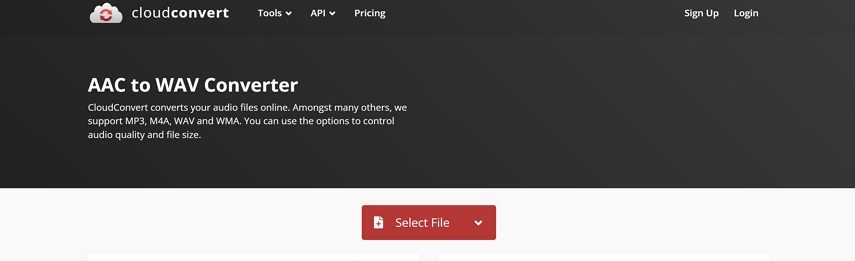
Prós:
- Suporta configurações personalizadas
- Alta confiabilidade e precisão
- API disponível para desenvolvedores
Contras:
- Conversões gratuitas limitadas por dia
- Requer conexão estável com a internet
3. Convertio
O Convertio é um conversor online fácil de usar que suporta arquivos de áudio, vídeo, documentos e imagens. A conversão de AAC para WAV é simples e rápida.
Passos para Converter com o Convertio:
- 1.Acesse a página de AAC para WAV do Convertio.
- 2.Carregue seu arquivo AAC do armazenamento local, Dropbox ou Google Drive.
- 3.Escolha WAV como o formato de destino.
- 4.Clique em Converter.
- 5.Após a conclusão, clique em Baixar para obter seu arquivo.
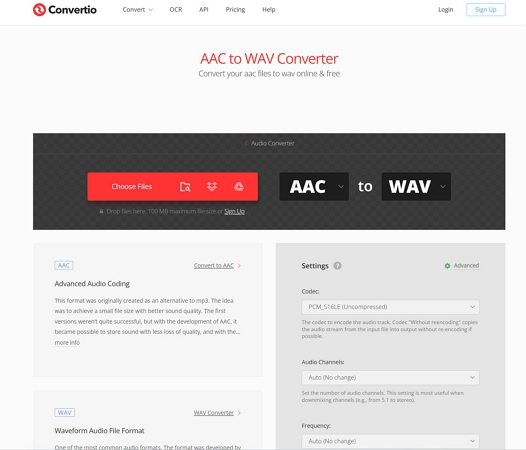
Prós:
- Baseado na nuvem, acessível em qualquer lugar
- Sem necessidade de cadastro para uso básico
- Interface de usuário intuitiva
Contras:
- Usuários gratuitos limitados a arquivos de 100MB
- A velocidade depende do tamanho do arquivo e do tráfego
Conclusão
Converter AAC para WAV é essencial para quem precisa de maior qualidade de áudio, flexibilidade de edição ou maior compatibilidade com dispositivos. Para conversões profissionais e em lote, o HitPaw Univd é a melhor escolha — graças ao seu desempenho de alta velocidade, processamento em lote e saída de qualidade total. Se você precisa converter apenas um único arquivo, ferramentas de desktop gratuitas como o Audacity ou plataformas online como o HitPaw Online Audio Converter oferecem uma solução rápida e fácil.
Escolha o método que melhor se adapta às suas necessidades — eficiência, conveniência ou potência.








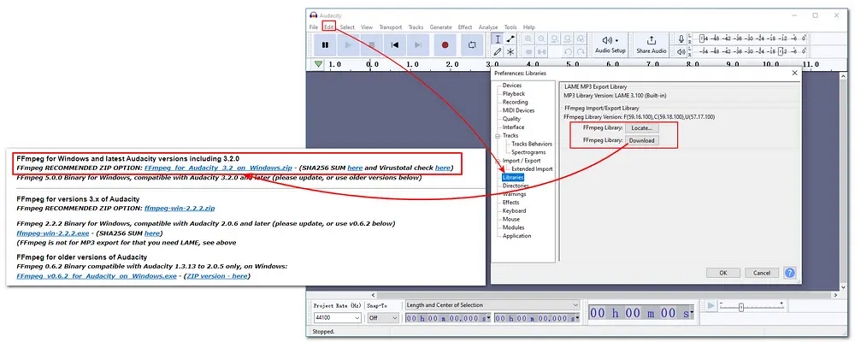
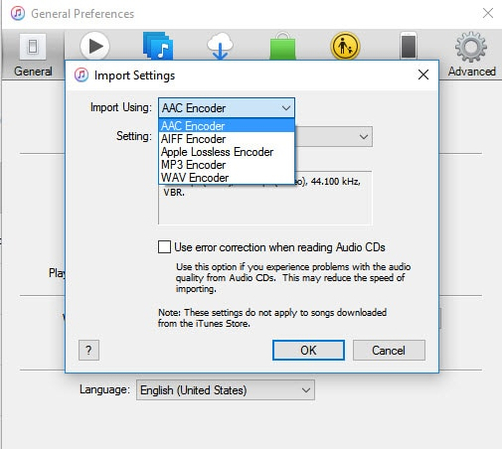
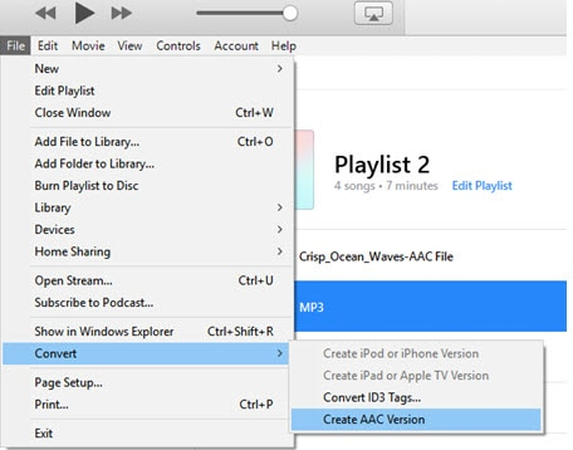

 HitPaw FotorPea
HitPaw FotorPea HitPaw VikPea
HitPaw VikPea
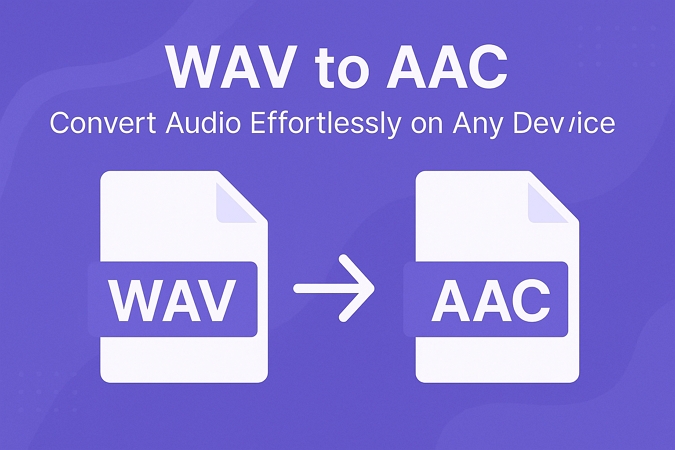
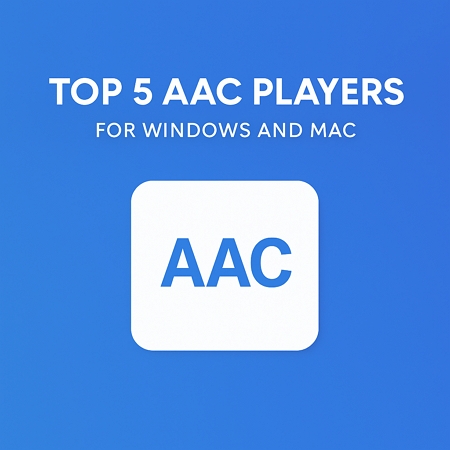

Compartilhar este artigo:
Selecionar a classificação do produto:
Antônio García
Editor-em-Chefe
Trabalho como freelancer há mais de cinco anos. Sempre fico impressionado quando descubro coisas novas e os conhecimentos mais recentes. Acho que a vida não tem limites, mas eu não conheço limites.
Ver todos os ArtigosDeixar um Comentário
Criar sua avaliação sobre os artigos do HitPaw